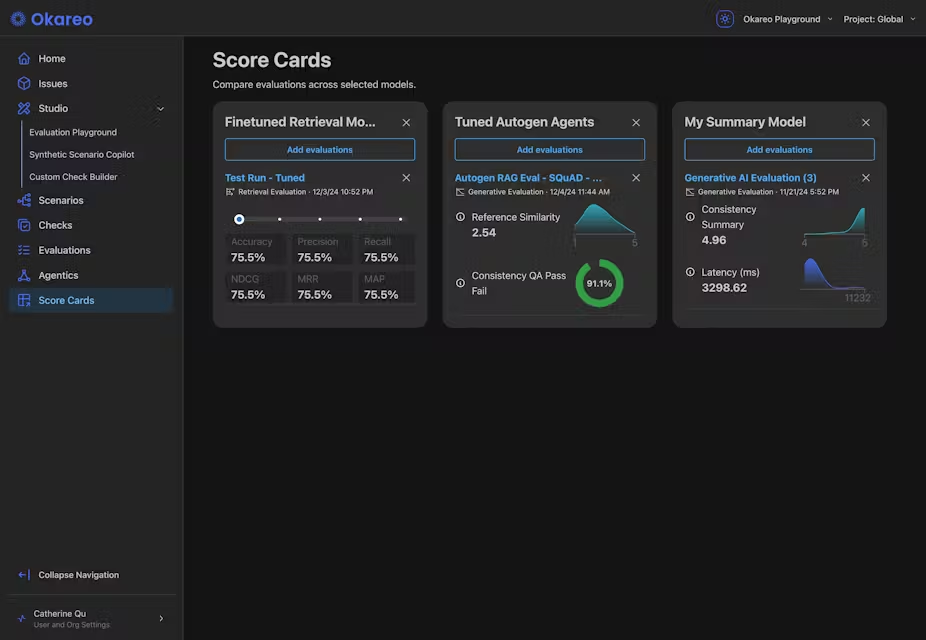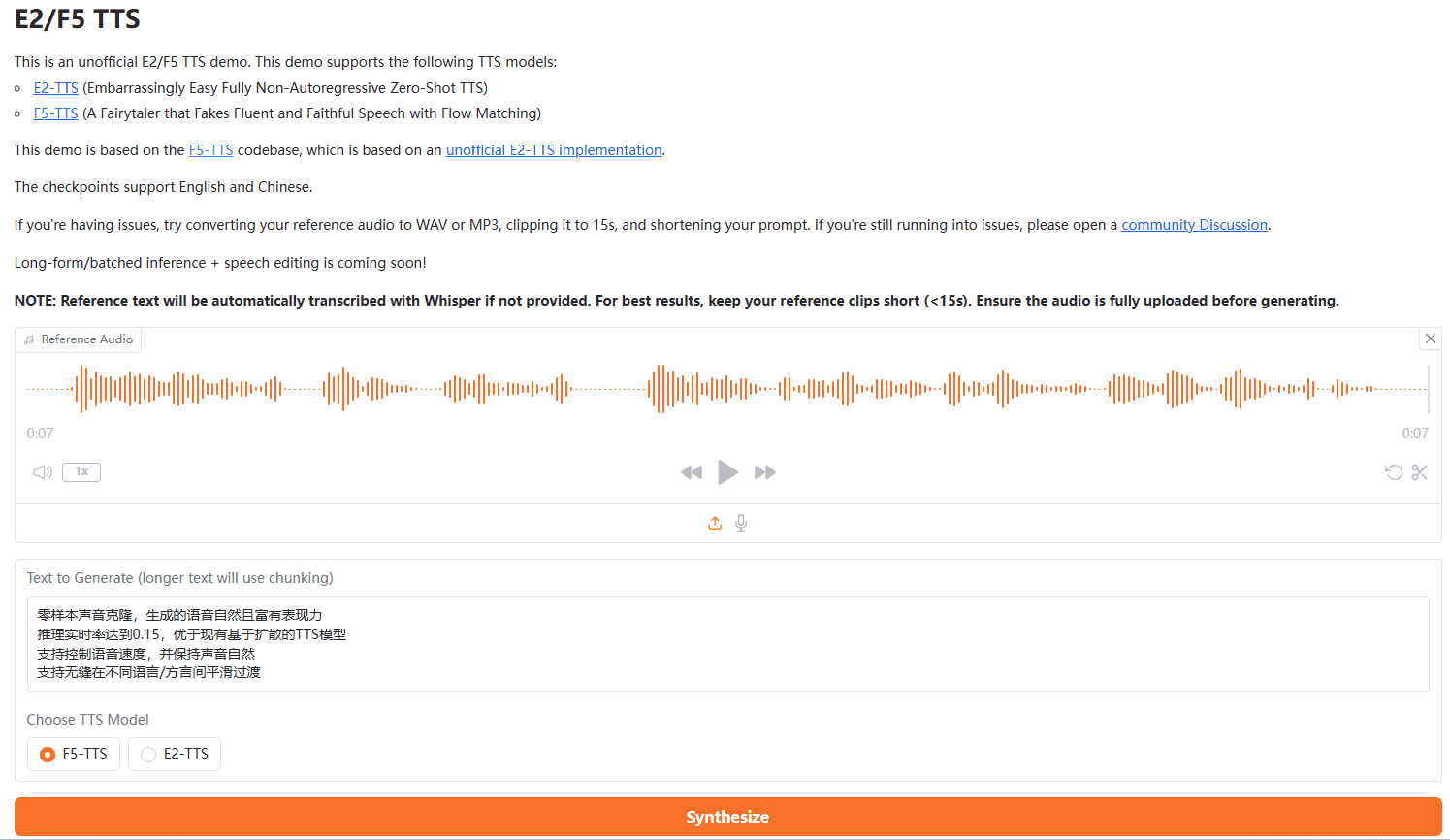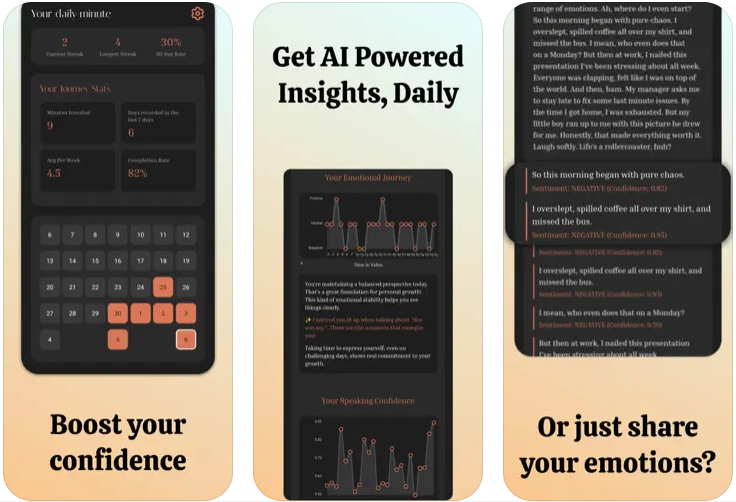TableGPTエージェント:複雑な表形式データを分析するために設計されたインテリジェントツール
はじめに
TableGPT Agentは、GitHubのオープンソースプロジェクトに基づくインテリジェントなツールで、表形式データの処理と分析のために設計されています。TableGPT2ビッグ言語モデルに依存しており、自然言語インタラクションを使用して、ユーザーが複雑な表コンテンツを簡単に照会、操作、理解できるようにします。CSVファイルからのデータ抽出、ビジュアル・チャートの生成、特定の表ベースの質問への回答など、このツールは効率的に仕事をこなす。このツールはtablegptチームによって開発されました。 ランググラフ テーブル関連の様々なアプリケーションシナリオをサポートしており、データ分析は必要だがプログラミングは苦手というユーザーに最適である。このプロジェクトはApache 2.0ライセンスのもとでライセンスされており、開発者はGitHubで活発なコミュニティ・サポートを受けながら貢献することが奨励されている。
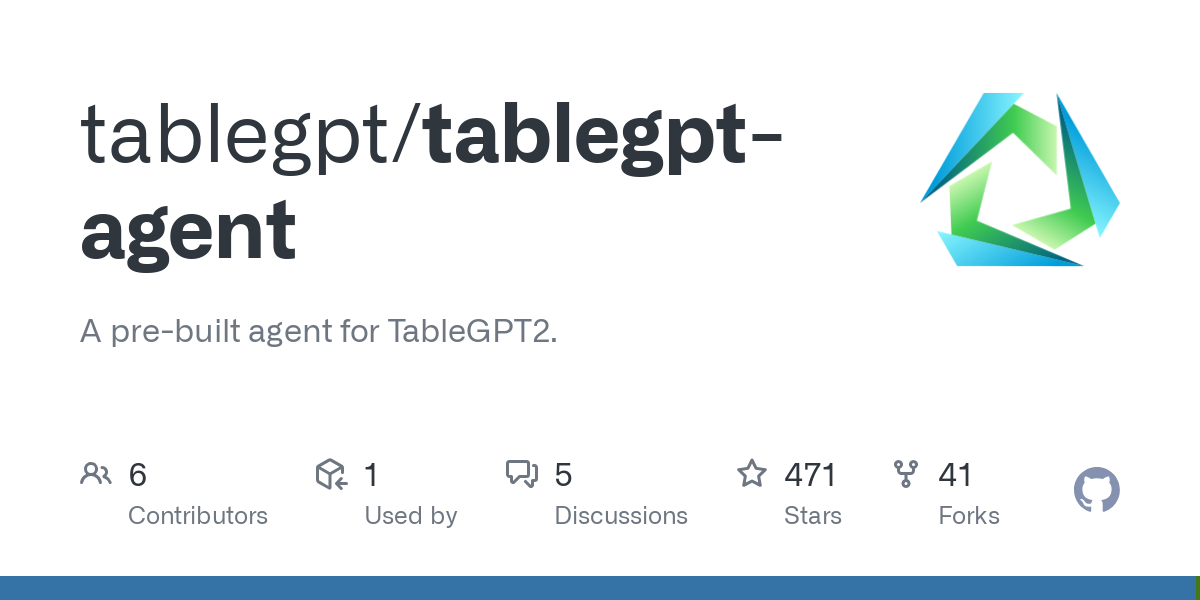
機能一覧
- テーブルデータの読み取りと処理ローカルにアップロードされたCSV、Excelファイルやデータベースからのテーブルデータの読み込みと構造化をサポートします。
- 自然言語クエリ"何人の男性が生き残りましたか?"とか、"売れ筋商品は何ですか?"とか。や「一番売れている商品は何ですか?: : ユーザーは、「何人の男性が生き残ったか」「売れ筋商品は何か」など、日常的な言葉で質問することができます。
- 自動コード生成データのフィルタリング、統計の計算、グラフの描画など、ユーザーのニーズに基づいてPythonコードを生成します。
- データ視覚化サポート折れ線グラフ、棒グラフ、その他の視覚的な結果を生成するツールを使用して、データ分析の結論を視覚的に表示します。
- 複雑なフォームのタスクサポート多層の表構造や不規則なデータを扱い、正確な分析を提供します。
- セッションメモリー機能: checkpointerとsession_idを通じて分析コンテキストを保持することで、複数回の連続対話をサポート。
- オープンソースのスケーラビリティ開発者が機能をカスタマイズしたり、他のプロジェクトに統合したりできるように、豊富なAPIとドキュメントを提供します。
ヘルプの使用
設置プロセス
TableGPT AgentはPythonベースのツールで、実行には一定の環境設定が必要です。以下に詳しいインストール手順を示します:
1.環境準備
- PythonのインストールPythonのウェブサイトからダウンロードできます。
- GitのインストールGitHubはGitHubリポジトリ用のクローン作成ツールで、Windows/MacユーザーはGitのウェブサイトからダウンロードできる。
- vLLMのインストール表GPTエージェント推奨 ブイエルエルエム 効率的な推論を行うために、TableGPT2モデルを配置します。以下のコマンドを実行してください:
pip install vllm==0.5.5 --extra-index-url https://download.pytorch.org/whl/cu124
(CUDAのバージョンに合わせる) cu124(GPUを持っていない場合はこのステップをスキップできますが、モデルを手動でデプロイする必要があります)。
2.倉庫のクローン化
ターミナル(Windowsの場合はCMDまたはPowerShell、Mac/Linuxの場合はターミナル)を開き、実行する:
git clone https://github.com/tablegpt/tablegpt-agent.git
cd tablegpt-agent
3.依存関係のインストール
プロジェクト・ディレクトリに、必要なPythonライブラリをインストールする:
pip install -r requirements.txt
ローカルで全機能を実行する必要がある場合は、追加の依存関係をインストールしてください:
pip install ".[local]"
4.TableGPT2モデルの展開
TableGPT AgentはTableGPT2モデルのサポートを必要とします。まず、Hugging Faceからモデルをダウンロードし(例:TableGPT2-7B)、vLLMを使用してサービスを開始します:
python -m vllm.entrypoints.openai.api_server --served-model-name TableGPT2-7B --model path/to/weights
サービスが開始すると、デフォルトでは http://localhost:8000このURLを使いたくない場合は、URLを書いてください。
5.エージェントの設定
LLMのAPIアドレスを、デプロイしたvLLMサービスに向けるように、コードや設定ファイルを編集する:
llm = ChatOpenAI(openai_api_base="http://localhost:8000/v1", openai_api_key="whatever", model_name="TableGPT2-7B")
使用方法
インストールが完了すると、TableGPT Agentは実行可能な状態になります。以下に主な機能の詳細な操作手順を示します:
機能1:テーブルデータの読み込み
- データファイルの準備CSVファイルまたはExcelファイルをローカルディレクトリに置く。
gpt_workspace(フォルダ)。 - ローンチエージェントPython 環境で以下のコードを実行し、エージェントを初期化します:
from langchain_openai import ChatOpenAI from langgraph.checkpoint.memory import MemorySaver from pybox import LocalPyBoxManager from tablegpt.agent import create_tablegpt_graph llm = ChatOpenAI(openai_api_base="http://localhost:8000/v1", openai_api_key="whatever", model_name="TableGPT2-7B") pybox_manager = LocalPyBoxManager() checkpointer = MemorySaver() agent = create_tablegpt_graph(llm=llm, pybox_manager=pybox_manager, checkpointer=checkpointer, session_id="my-session") - ファイルのアップロード次のコードを使ってファイルをアップロードし、エージェントにそれを読ませます:
from datetime import date from tablegpt.agent.file_reading import Stage from langchain_core.messages import HumanMessage attachment_msg = HumanMessage(content="请读取文件 data.csv", additional_kwargs={"file_path": "path/to/data.csv"}) response = await agent.ainvoke( input={"entry_message": attachment_msg, "processing_stage": Stage.UPLOADED, "messages": [attachment_msg], "date": date.today()}, config={"configurable": {"thread_id": "my-thread"}} ) print(response["messages"])エージェントは、ファイルが読み込まれたことの通知を返す。
機能2:自然言語クエリー
- 質問をする同じセッションで、質問を入力し続ける:
human_message = HumanMessage(content="有多少行数据?") response = await agent.ainvoke( input={"messages": [human_message], "date": date.today()}, config={"configurable": {"thread_id": "my-thread"}} ) print(response["messages"]) - 結局エージェントは "100行のデータがあります "というような答えを返します。
機能3:ビジュアライゼーション・チャートの作成
- リクエストチャート: "売上の棒グラフを描く "のように入力してください:
human_message = HumanMessage(content="绘制销售额的柱状图") async for event in agent.astream_events( input={"messages": [human_message], "date": date.today()}, config={"configurable": {"thread_id": "my-thread"}}, version="v2" ): if event["event"] == "on_chat_model_end": print(event["data"]["output"]) - 輸出エージェントはPythonコードを生成し、(ローカルで動作するmatplotlibなどのライブラリを使って)チャート結果を返します。
機能4:複雑なタスク処理
多層テーブルや不規則なデータについては、「各部門の平均年齢を数えてください」のような直接的な質問をすると、エージェントが自動的に解析し、結果を生成します。
ほら
- 環境依存ネットワークに障害がなく、vLLMサービスが正常に機能していることを確認する。
- ファイルパスファイルをアップロードする際は、正しいパスを指定してください。
- セッション管理同じ
session_id歌で応えるthread_id文脈の連続性を維持する。
以上の手順で、TableGPT Agentを簡単に使い始めることができ、データの読み込みから分析までの全プロセスを完了することができます!
© 著作権表示
記事の著作権 AIシェアリングサークル 無断転載はご遠慮ください。
関連記事

コメントはありません